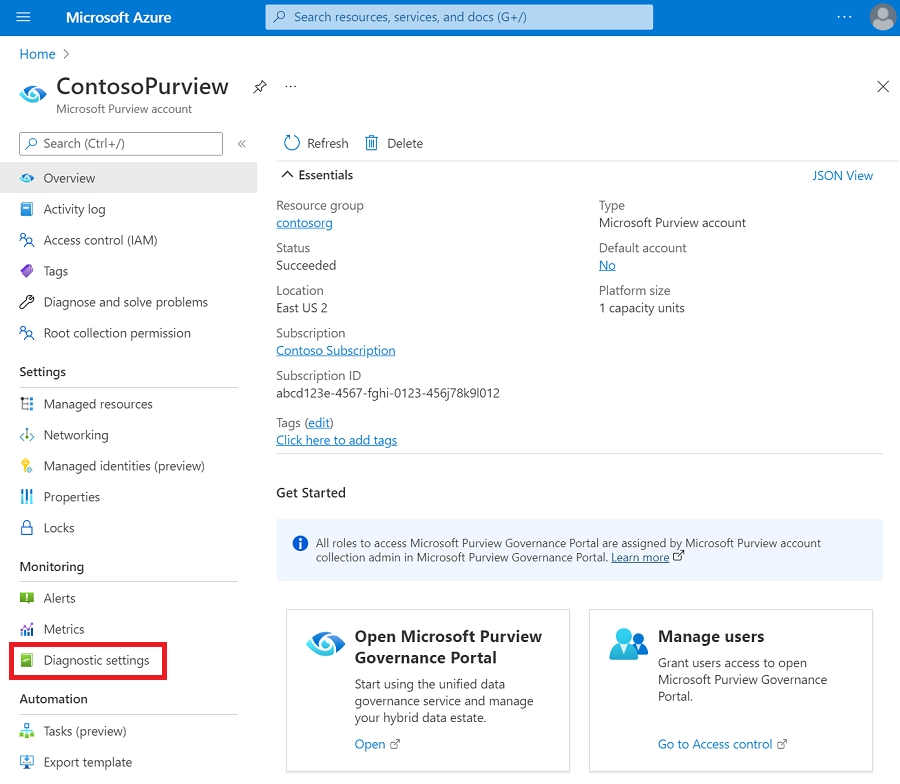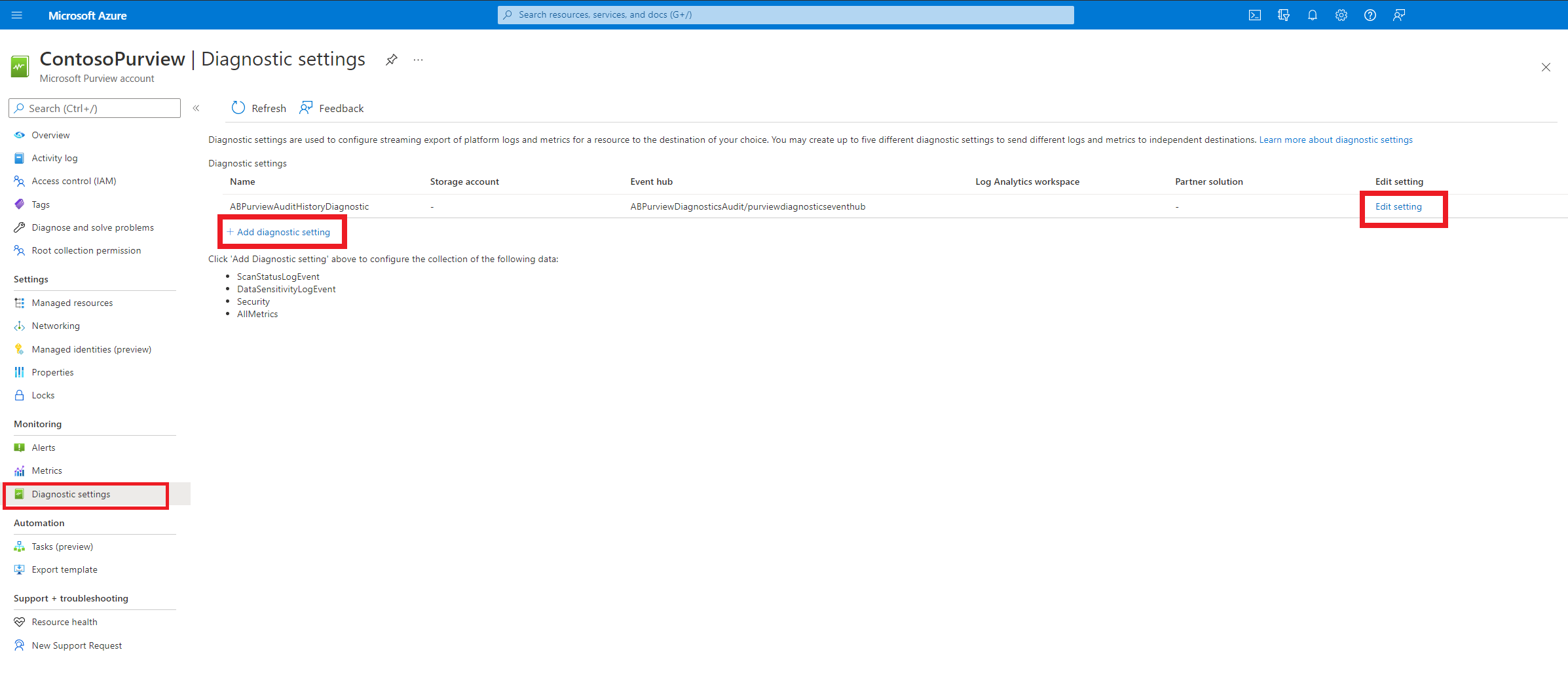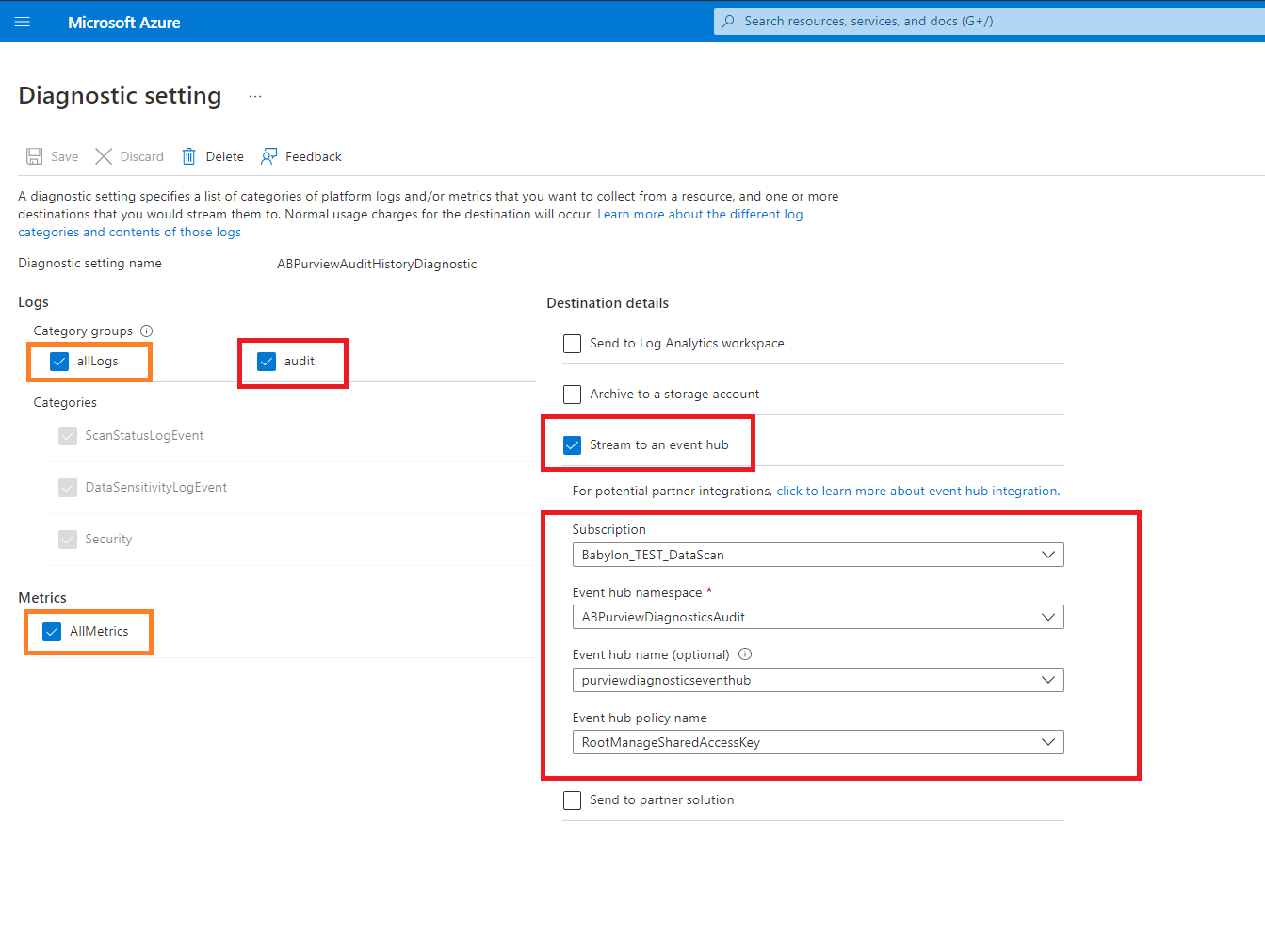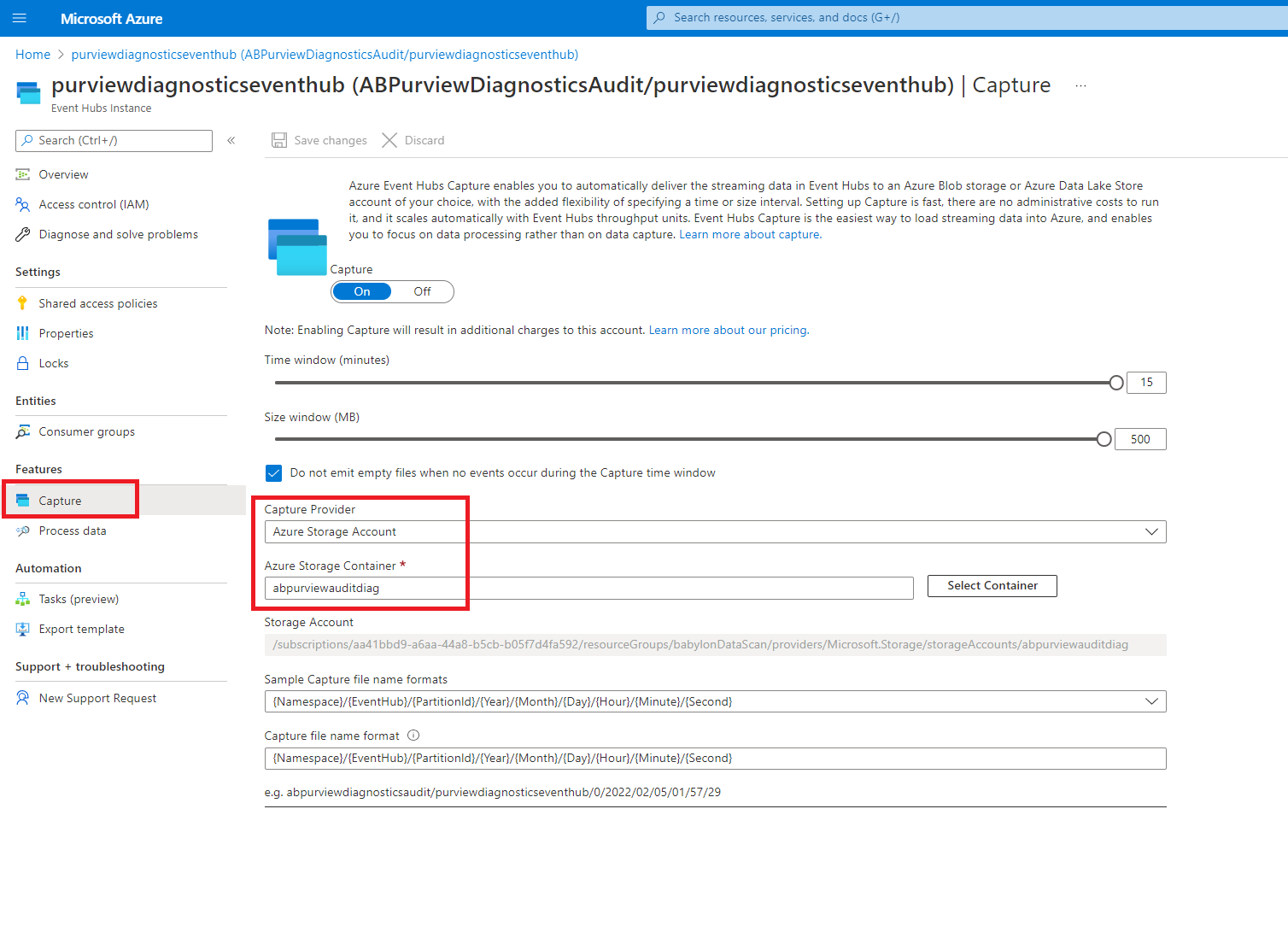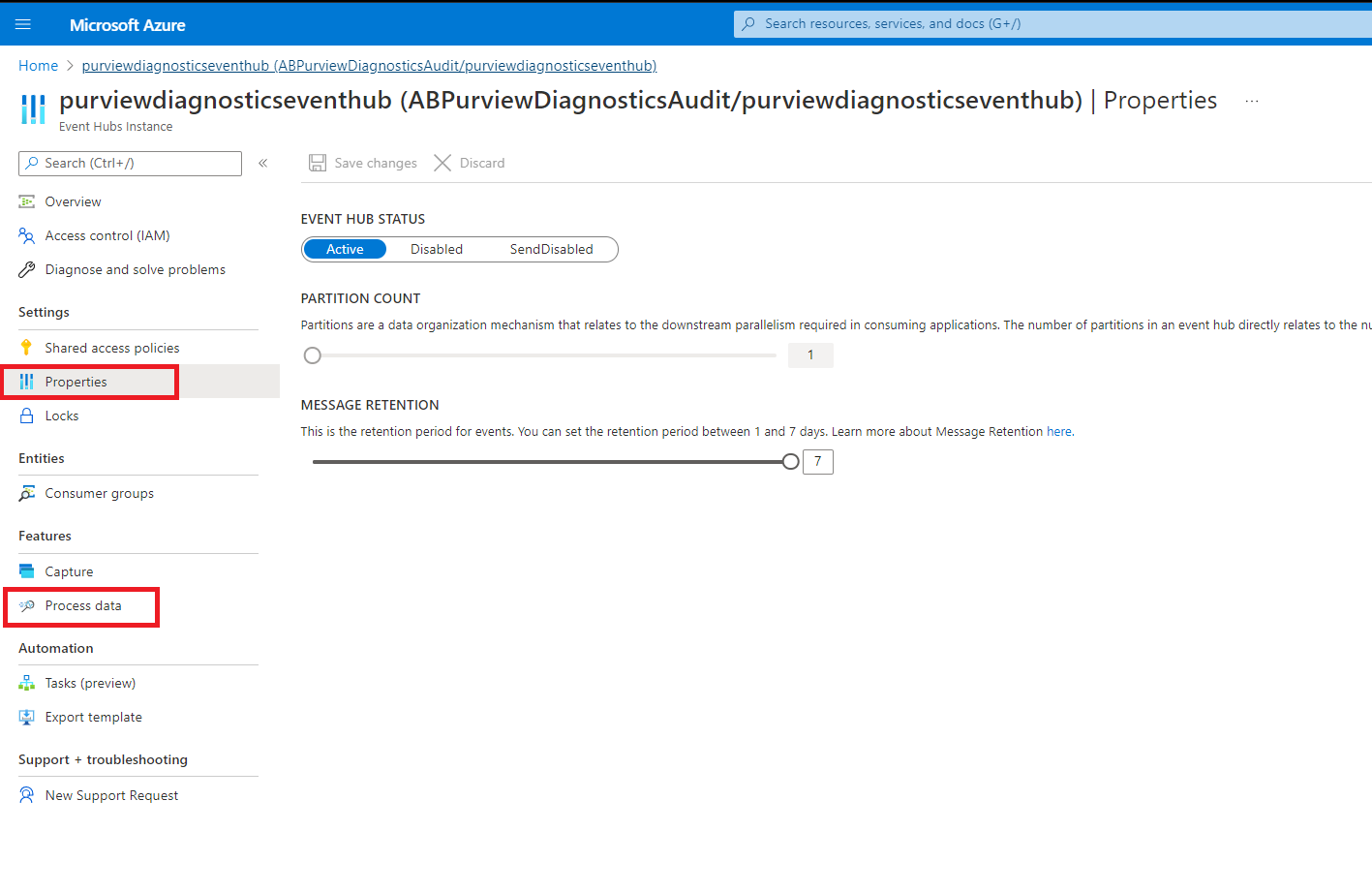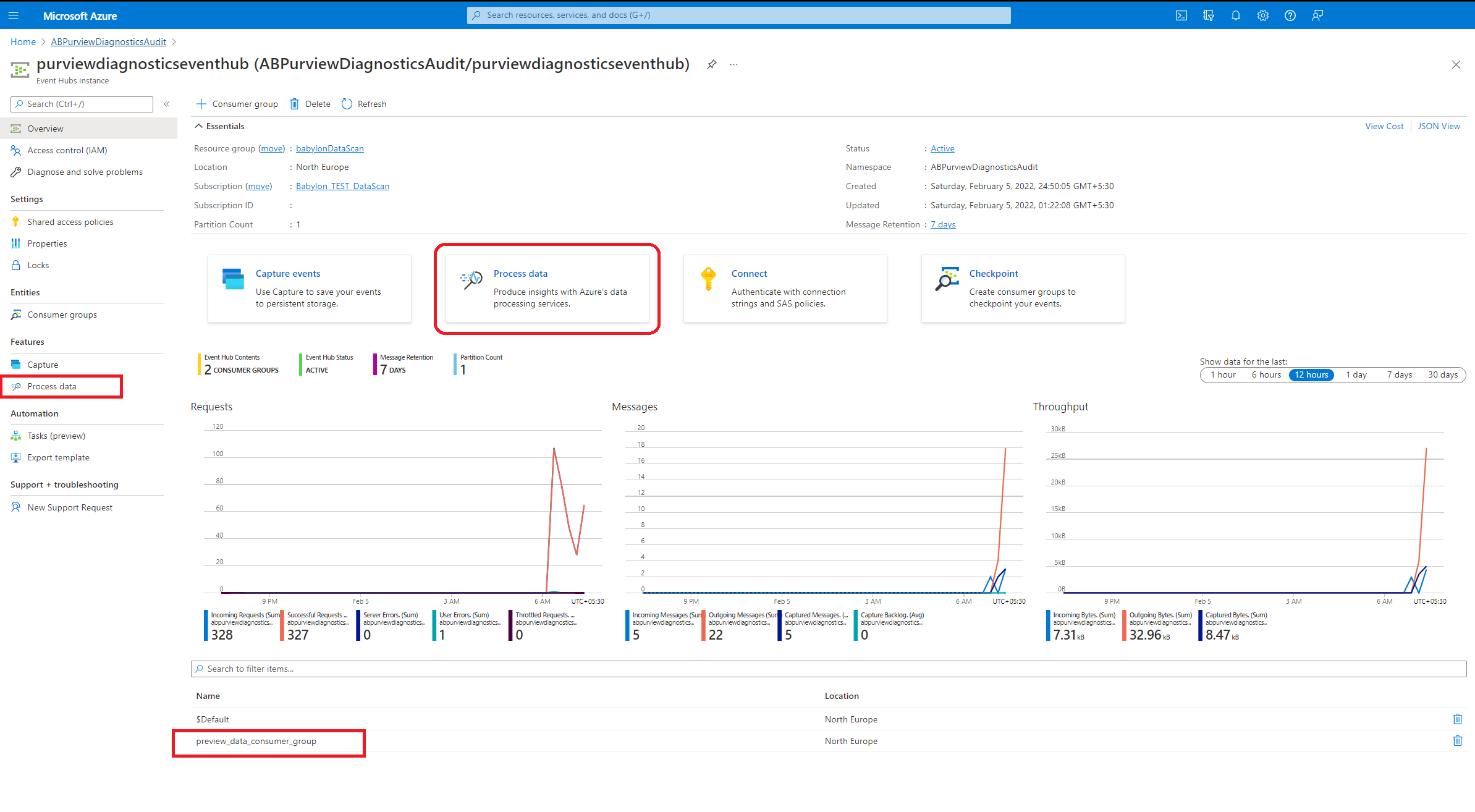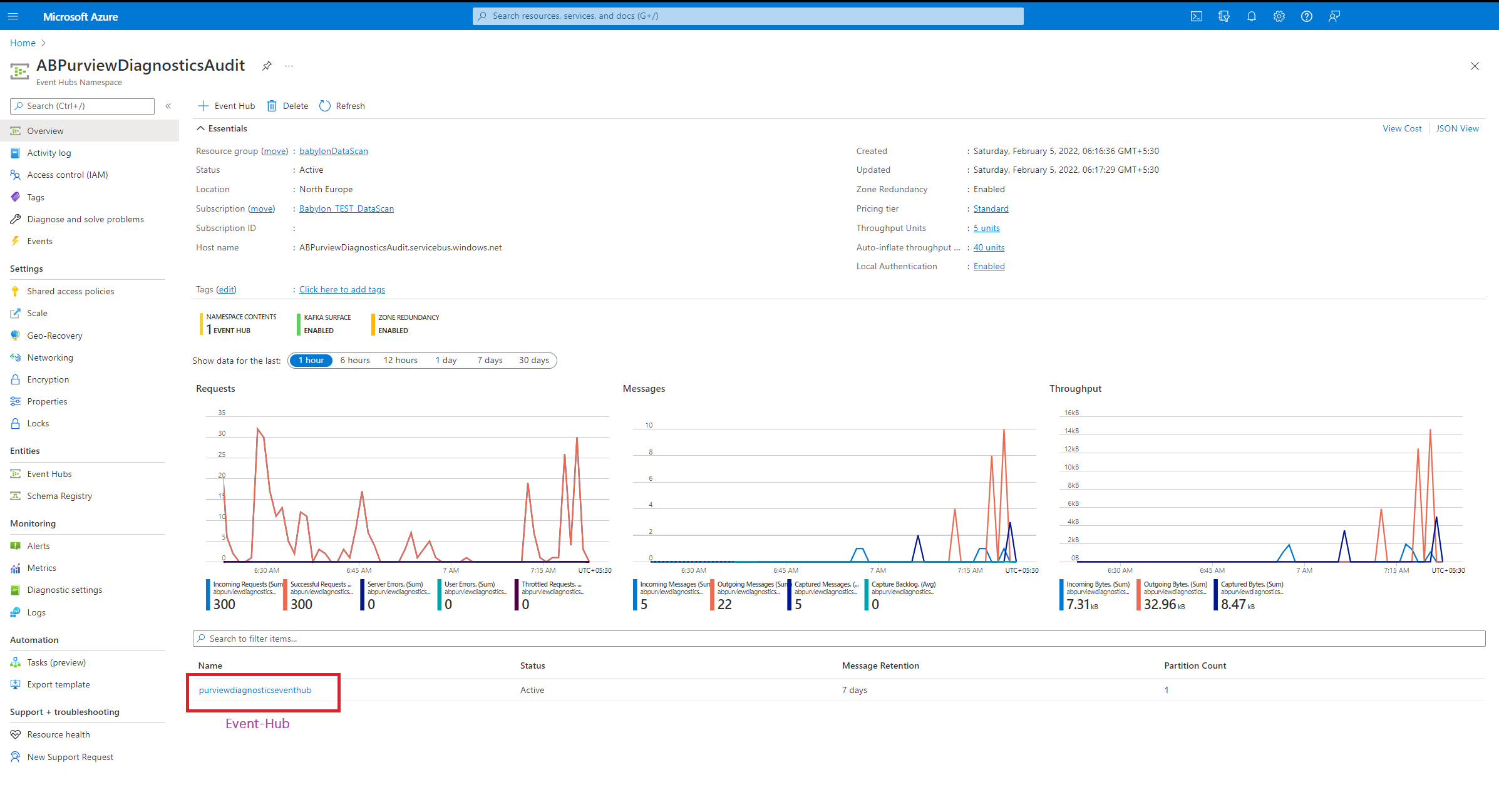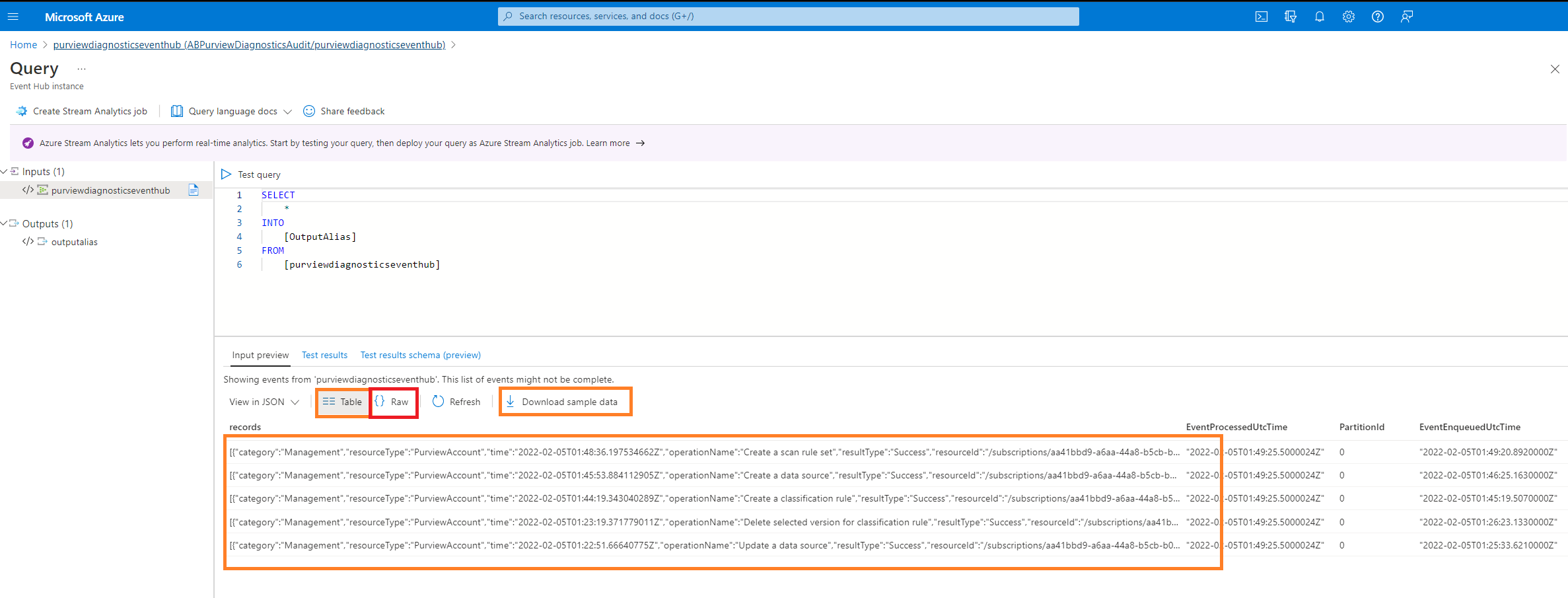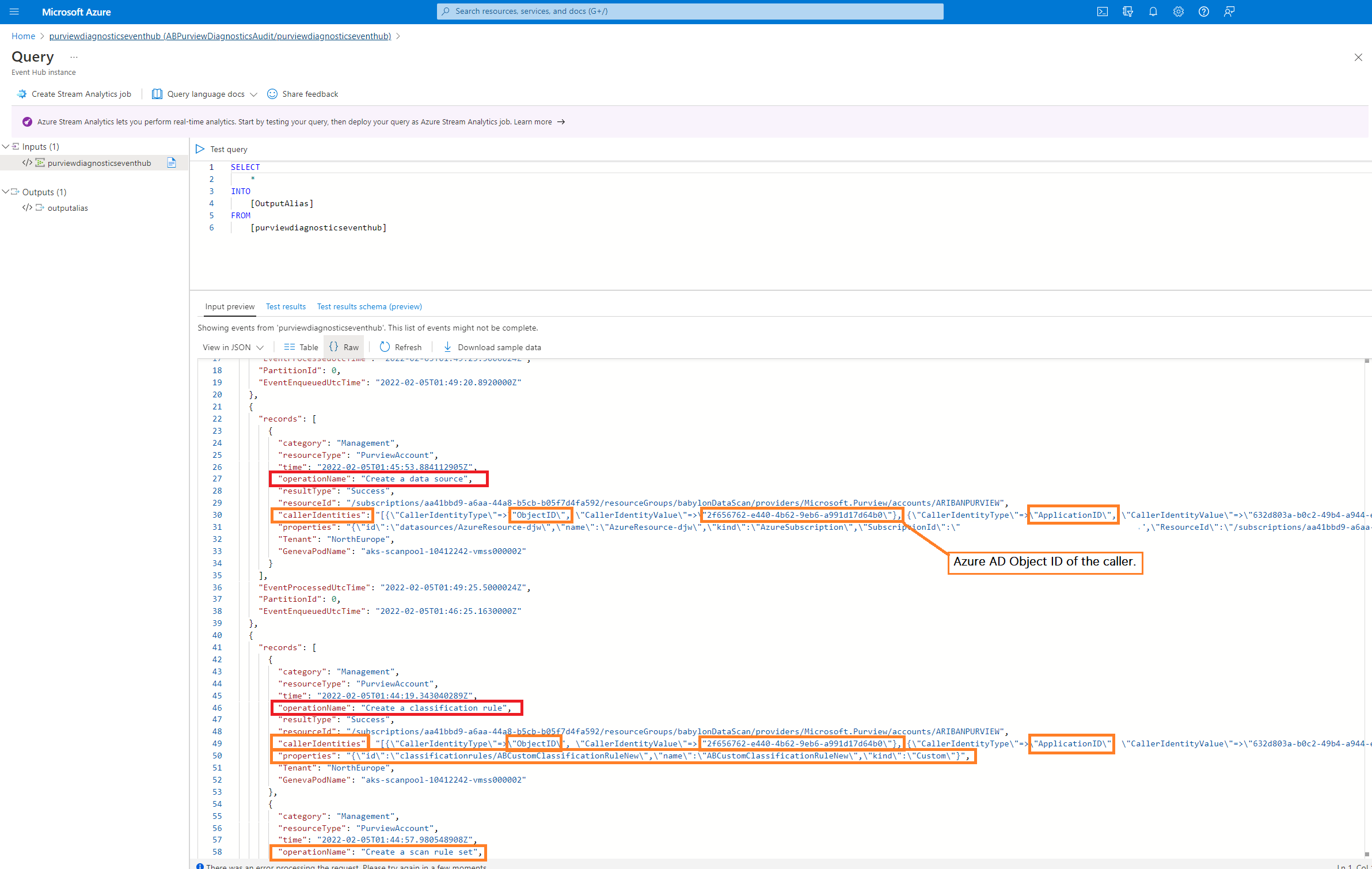감사 로그, 진단 및 활동 기록
이 자습서에서는 Azure Event Hubs 통해 Microsoft Purview 거버넌스 포털에서 애플리케이션에 대한 감사 및 진단 로그를 사용하도록 설정하고 캡처하는 데 필요한 단계별 구성을 나열합니다.
Microsoft Purview 관리자 또는 Microsoft Purview 데이터 원본 관리자는 Microsoft Purview 거버넌스 포털의 애플리케이션에서 캡처한 감사 및 진단 로그를 모니터링하는 기능이 필요합니다. 감사 및 진단 정보는 수행된 작업의 타임스탬프 기록과 모든 사용자가 Microsoft Purview 계정에 적용한 변경 내용으로 구성됩니다. 캡처된 활동 기록에는 Microsoft Purview 거버넌스 포털 및 포털 외부의 작업이 포함됩니다. 포털 외부의 작업에는 Microsoft Purview REST API 를 호출하여 쓰기 작업을 수행하는 작업이 포함됩니다.
이 자습서에서는 감사 로깅을 사용하도록 설정하는 단계를 안내합니다. 또한 Azure Diagnostics 이벤트 허브를 통해 Microsoft Purview 거버넌스 포털에서 스트리밍 감사 이벤트를 구성하고 캡처하는 방법도 보여 줍니다.
이벤트 범주 감사
현재 캡처 및 분석에 사용할 수 있는 Microsoft Purview 거버넌스 포털 감사 이벤트의 중요한 범주 중 일부가 표에 나열되어 있습니다.
활동 감사 이벤트의 더 많은 형식과 범주가 추가됩니다.
| 범주 | 활동 | 작업 |
|---|---|---|
| 관리 | 컬렉션 | 만들기 |
| 관리 | 컬렉션 | 업데이트 |
| 관리 | 컬렉션 | 삭제 |
| 관리 | 역할 할당 | 만들기 |
| 관리 | 역할 할당 | 업데이트 |
| 관리 | 역할 할당 | 삭제 |
| 관리 | 검사 규칙 집합 | 만들기 |
| 관리 | 검사 규칙 집합 | 업데이트 |
| 관리 | 검사 규칙 집합 | 삭제 |
| 관리 | 분류 규칙 | 만들기 |
| 관리 | 분류 규칙 | 업데이트 |
| 관리 | 분류 규칙 | 삭제 |
| 관리 | 검사 | 만들기 |
| 관리 | 검사 | 업데이트 |
| 관리 | 검사 | 삭제 |
| 관리 | 검사 | 실행 |
| 관리 | 검사 | 취소 |
| 관리 | 검사 | 만들기 |
| 관리 | 검사 | 예약 |
| 관리 | 데이터 원본 | 등록 |
| 관리 | 데이터 원본 | 업데이트 |
| 관리 | 데이터 원본 | 삭제 |
감사 사용 및 진단
다음 섹션에서는 감사 및 진단 사용하도록 설정하는 프로세스를 안내합니다.
Event Hubs 구성
ARM(Azure Resource Manager) 템플릿(GitHub)을 사용하여 Azure Event Hubs 네임스페이스를 만듭니다. 이 자동화된 Azure ARM 템플릿은 필요한 구성으로 Event Hubs instance 배포하고 만듭니다.
단계별 설명 및 수동 설정의 경우:
- Event Hubs: ARM 템플릿을 사용하여 Event Hubs 캡처 사용
- Event Hubs: Azure Portal 사용하여 수동으로 이벤트 스트리밍 캡처를 사용하도록 설정합니다.
진단 이벤트 허브에 Microsoft Purview 계정 연결
이제 Event Hubs가 배포되고 생성되었으므로 감사 로깅을 진단 Microsoft Purview 계정을 Event Hubs에 연결합니다.
Microsoft Purview 계정 홈페이지로 이동합니다. 이 페이지에서는 개요 정보가 Azure Portal 표시됩니다. Microsoft Purview 거버넌스 포털 홈페이지가 아닙니다.
왼쪽 메뉴에서진단 설정모니터링을> 선택합니다.
진단 설정 추가 또는 설정 편집을 선택합니다. Microsoft Purview 컨텍스트에서 둘 이상의 진단 설정 행을 추가하는 것은 권장되지 않습니다. 즉, 진단 설정 행이 이미 있는 경우 진단 추가를 선택하지 마세요. 대신 편집 을 선택합니다.
감사 및 allLogs 확인란을 선택하여 감사 로그 수집을 사용하도록 설정합니다. 필요에 따라 계정의 데이터 맵 용량 단위 및 데이터 맵 크기 메트릭을 캡처하려는 경우 AllMetrics 를 선택합니다.
Microsoft Purview 계정의 진단 구성이 완료되었습니다.
이제 진단 감사 로깅 구성이 완료되었으므로 Event Hubs에 대한 데이터 캡처 및 데이터 보존 설정을 구성합니다.
Azure Portal 홈페이지로 이동하여 이전에 만든 Event Hubs 네임스페이스의 이름을 검색합니다.
Event Hubs 네임스페이스로 이동합니다. Event Hubs데이터 캡처를 > 선택합니다.
감사 및 진단 캡처하고 스트리밍할 Event Hubs 네임스페이스 및 이벤트 허브의 이름을 제공합니다. 스트리밍 이벤트의 보존 기간에 대한 시간 창 및 크기 창 값을 수정합니다. 저장을 선택합니다.
필요에 따라 왼쪽 메뉴에서 속성 으로 이동하고 메시지 보존 을 1일에서 7일 사이의 값으로 변경합니다. 보존 기간 값은 예약된 작업의 빈도 또는 스트리밍 이벤트를 지속적으로 수신 대기하고 캡처하기 위해 만든 스크립트에 따라 달라집니다. 매주 한 번 캡처를 예약하는 경우 슬라이더를 7일로 이동합니다.
이 단계에서는 Event Hubs 구성이 완료됩니다. Microsoft Purview 거버넌스 포털은 모든 감사 기록을 스트리밍하고 이 이벤트 허브에 데이터를 진단 시작합니다. 이제 캡처된 진단 및 감사 이벤트에 대한 추가 분석 및 작업을 읽고 추출하고 수행할 수 있습니다.
캡처된 감사 이벤트 읽기
캡처된 감사를 분석하고 로그 데이터를 진단:
Event Hubs 페이지에서 데이터 처리로 이동하여 캡처된 감사 로그 및 진단 미리 보기를 확인합니다.
JSON 출력의 테이블 보기와 원시 보기 간에 전환합니다.
샘플 데이터 다운로드를 선택하고 결과를 신중하게 분석합니다.
이제 이 정보를 수집하는 방법을 알게 되었으므로 예약된 자동 스크립트를 사용하여 Event Hubs 감사 및 진단 데이터에 대한 추가 분석을 추출, 읽기 및 수행할 수 있습니다. 캡처된 감사 이벤트에서 비즈니스 가치를 추출하는 고유한 유틸리티 및 사용자 지정 코드를 빌드할 수도 있습니다.
이러한 감사 로그는 Power BI를 사용하여 분석 및 보고를 위해 Excel, 모든 데이터베이스, Dataverse 또는 Synapse Analytics 데이터베이스로 변환할 수도 있습니다.
원하는 프로그래밍 또는 스크립팅 언어를 자유롭게 사용하여 이벤트 허브를 읽을 수 있지만, 여기에 즉시 사용할 수 있는 Python 기반 스크립트가 있습니다. Azure Storage에서 Event Hubs 데이터를 캡처하고 Python(azure-eventhub)을 사용하여 읽는 방법에 대한 이 Python 자습서를 참조하세요.
다음 단계
진단 감사 로깅을 사용하도록 설정하고 Microsoft Purview 여정을 시작합니다.
피드백
출시 예정: 2024년 내내 콘텐츠에 대한 피드백 메커니즘으로 GitHub 문제를 단계적으로 폐지하고 이를 새로운 피드백 시스템으로 바꿀 예정입니다. 자세한 내용은 다음을 참조하세요. https://aka.ms/ContentUserFeedback
다음에 대한 사용자 의견 제출 및 보기